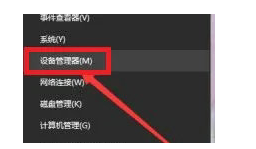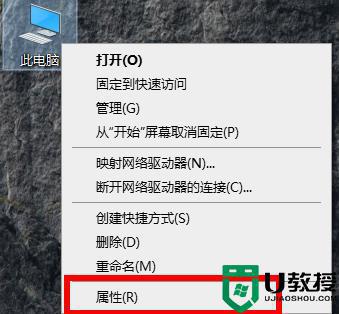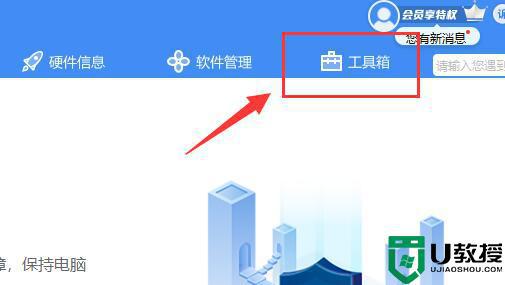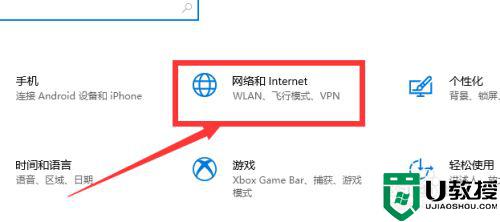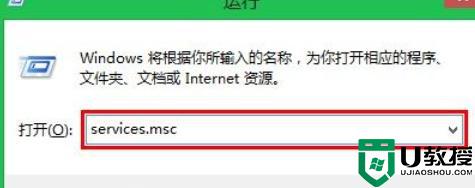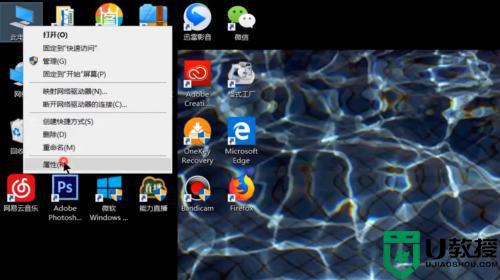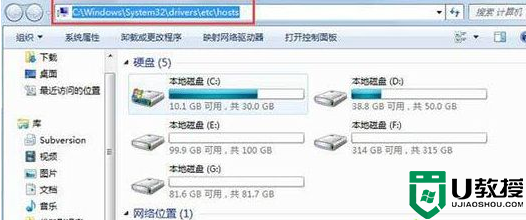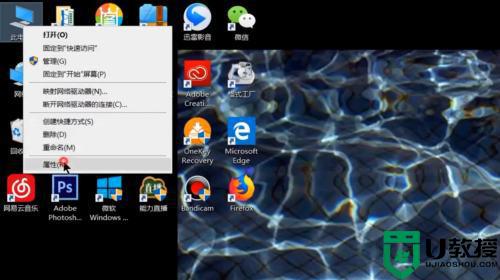无线网卡驱动异常怎么修复 网卡驱动异常连不上网如何解决
时间:2022-09-23作者:huige
在笔记本电脑中,都是自带有无线网卡的,但是有时候可能会遇到网络不能正常使用的情况,很大一部分原因是因为无线网卡驱动异常了,那么遇到这样的问题怎么修复呢?如果你有碰到相同情况的话,不妨可以一起来看看网卡驱动异常连不上网的详细解决方法。
具体方法如下:
1、右击桌面的此电脑,然后点击“属性”。
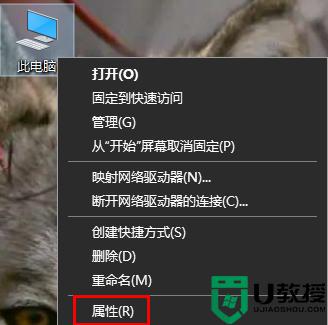
2、然后点击左侧任务栏中的“设备管理器”。
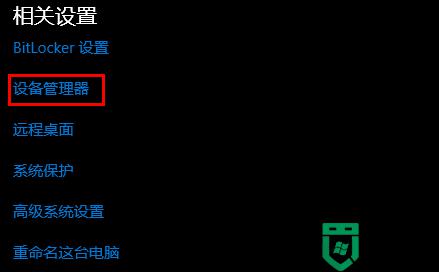
3、进入之后点击右侧的“网络适配器”并右击你的网卡点击“属性”。
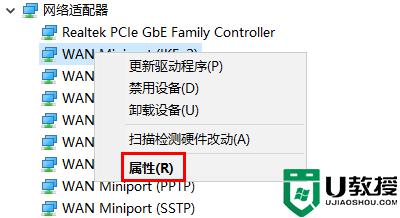
4、进入属性后可以查看一下这个驱动是否运转正常。
5、如果有异常就点击任务选项卡“驱动程序”并点击下方的“更新驱动程序”。
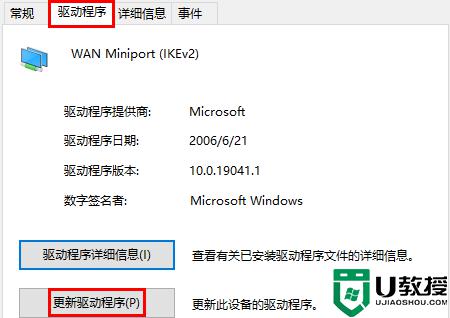
6、最后点击一下“自动搜索更新的驱动程序软件”即可。
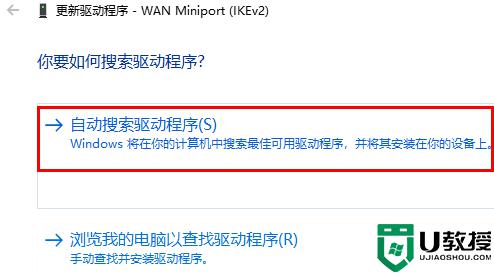
以上给大家讲解的就是无线网卡驱动异常怎么修复的详细内容,大家有遇到一样情况的话,可以学习上面的方法来进行解决吧。